Birinin Windows 10 ürün anahtarını değiştirmesinin iki ana nedeni vardır. Mevcut anahtarınız yasal değilse ürün anahtarını değiştirmeniz gerekir, bu durumda işletim sisteminizi en baştan yeniden yüklemeniz gerekmez, aslında eski anahtarı yeni ve orijinal bir anahtarla değiştirebilirsiniz. İnsanların ürün anahtarını değiştirmek zorunda kalmasının bir diğer nedeni de eskisinin süresinin dolmuş olmasıdır. Şimdi, yukarıda bahsedilen sorunlardan herhangi birini yaşayan biriyseniz, o zaman biraz daha bizimle kalmalısınız çünkü şimdi size en iyi ve en kolay yollardan bazılarını anlatacağız. Windows 10 ürün anahtarını değiştir .
Windows 10 Ürün Anahtarı Nasıl Değiştirilir?
Windows 10 ürün anahtarınızı değiştirmek istiyorsanız işinize yarayabilecek birkaç yol:
1. Ayarları Kullanarak Windows 10 Ürün Anahtarını Değiştirin
Windows 10 ürün anahtarınızı değiştirmenin en kolay ve en temel yollarından biri, bunu Ayarlar'dan yapmaktır. Tek yapmanız gereken;
- "Ayarlar" a gidin
- "Güncelleme ve Güvenlik" yazan seçeneğe tıklayın.
- "Aktivasyon" üzerine tıklayın
- Orada "Ürün anahtarını değiştir" bağlantısını tıklamanız gerekecek.
- Şimdi bu alana yeni 25 haneli ürün anahtarını yazın ve ardından "İleri" ye tıklayın.
- Bu yöntem sizin için işe yararsa, bir "Windows etkinleştirildi" mesajı alacaksınız.
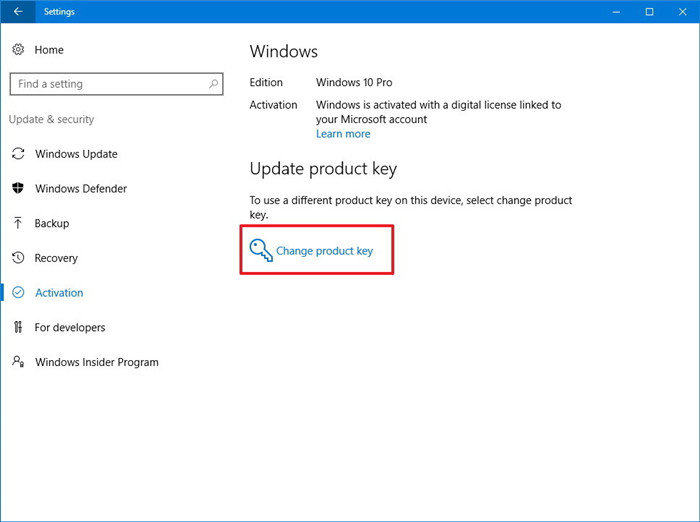
2. Denetim Masasını Kullanarak Windows 10 Ürün Anahtarınızı Değiştirin
Windows 10 ürün anahtarınızı değiştirmenin bir başka harika yolu da Denetim Masası'na gitmektir. Bunun için yapmanız gerekenler;
- "Windows tuşu + X" kısayolunu kullanın ve Power user menüsünü açın.
- Şimdi, "Ayarlar" üzerine tıklayın.
- Orada Windows etkinleştirme bölümünün altında "Ürün anahtarını değiştir" bağlantısını göreceksiniz.
- Şimdi, yeni ürün anahtarınızı bu alana yazın ve ardından "İleri" ye tıklayın.
- Bu yöntem işinize yararsa, ekranınızda "Windows etkinleştirildi" mesajı göreceksiniz.
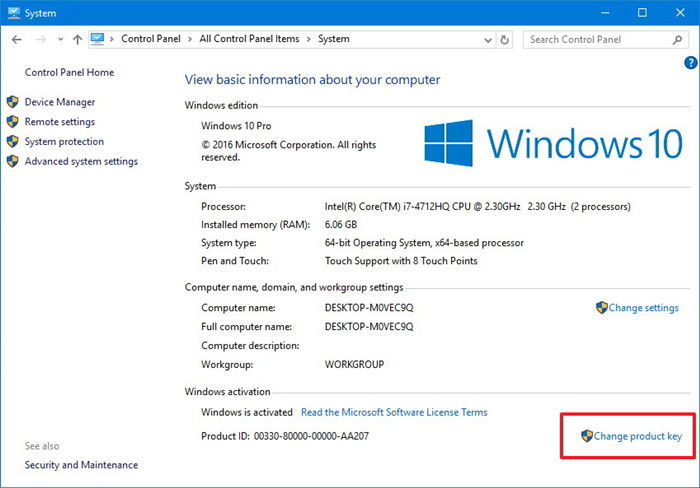
3. Komut İstemini Kullanarak Windows 10 Ürün Anahtarını Değiştirin
Ürün anahtarınızı değiştirmek için Komut İstemi'ni de kullanabilirsiniz. Bunun için yapmanız gerekenler;
- Başlat Menüsüne gidin ve ardından Komut İstemi'ni arayın
- Sonucu sağ tıklayın ve ardından "Yönetici olarak çalıştır" ı seçin.
- Şimdi, buraya şu komutu yazmalısınız: slmgr.vbs /ipk <25 basamaklı ürün anahtarınızı buraya girin> . Ürün anahtarını doğru yazdığınızdan emin olun çünkü bu yöntemin işinize yarama olasılığı yüksektir ve "Ürün anahtarı başarıyla yüklendi" mesajını görürsünüz.
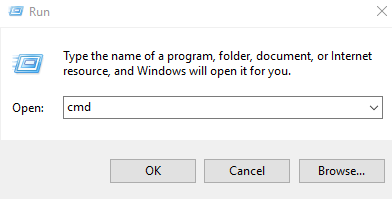
SLUI 3 Kullanarak Windows 10 Ürün Anahtarını Değiştirin
Bu yöntem için yapmanız gereken tek şey:
- "Windows tuşu + R" kısayol tuşunu kullanın ve ardından komutu çalıştırın.
- Şimdi, Windows aktivasyon istemcisini açmak için slui.exe.3 yazın ve "Tamam"a tıklayın.
- Burada Windows 10 için 25 haneli ürün anahtarınızı girmeniz gereken bir kutu göreceksiniz.
- Şimdi işlemi tamamlamak için "İleri" ye tıklayın.
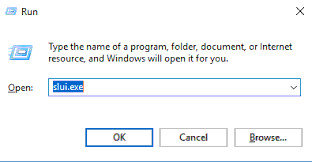
Windows 10 Ürün Anahtarınızı Değiştirmek için CHANGEPK Kullanın
Son olarak, yeni ürün anahtarınızı eskisiyle değiştirmek için CHANGEPK'i kullanabilirsiniz. Bunun için yapmanız gerekenler;
- "Windows tuşu + R" kısayol tuşunu kullanarak Çalıştır komutunu açın.
- Şimdi, changepk.exe yazın ve Windows aktivasyon istemcisini açmak için "Tamam"a tıklayın.
- Burada 25 haneli yeni ürün kodunuzu girmeniz ve ardından aktivasyon işlemini tamamlamak için "İleri" yazmanız gerekmektedir.
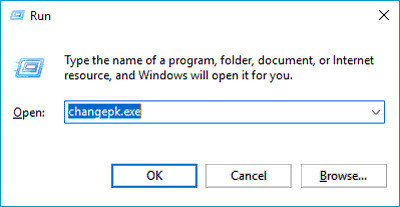
Bunlar, Windows 10 ürün anahtarınızı değiştirmenize yardımcı olabilecek birkaç yoldur. Şimdi, Windows 10 ürün anahtarını kaybeden veya yeni bir tane almak isteyen biriyseniz, böyle bir durumda size yardımcı olabilecek harika bir yazılımımız var, bahsettiğimiz yazılım PassFab PassFab Product Key Recovery.
Ekstra İpuçları: PassFab PassFab Product Key Recovery ile Windows 10 Ürün Anahtarını Bulun
Windows 10 ürün anahtarınız 100$ değerindedir ve Windows 10'u etkinleştirmek için ihtiyacınız olan en önemli varlıktır. Şimdi, internette size orijinal bir Windows 10 ürün anahtarı sağladığını iddia eden birkaç site var, ancak gerçek şu ki, bunların çoğu dolandırıcı. Ancak, etkinleştirme için orijinal bir Windows 10 ürün anahtarı almak için gerçekten gerçek ve güvenilir bir kaynak istiyorsanız, denemeniz gerekir. PassFab PassFab Product Key Recovery . Bu yazılımla, yalnızca yeni bir ürün anahtarı alamazsınız, aslında, bir tane kaybettiyseniz, PassFab PassFab Product Key Recovery onu sizin için de kurtaracaktır.
PassFab PassFab Product Key Recovery'yı kullanarak Windows 10 ürün anahtarınızı nasıl bulabilirsiniz? Anahtarınızı kurtarmak için izlemeniz gereken birkaç adım var.
Adım 1. PassFab PassFab Product Key Recovery'yı Yükleme
- Bilgisayarınıza PassFab PassFab Product Key Recovery'yı indirin.
- Bilgisayarınızda Windows'un etkin olduğundan emin olun.
- Şimdi kurulum Sihirbazındaki talimatları izleyerek yazılımı kurun.

Adım 2. Ürün anahtarının çıkarılması
"Anahtarı Al" seçeneğine tıklayın ve ardından 1 veya 2 dakika bekleyin. PassFab PassFab Product Key Recovery, lisansla ilgili tüm bilgileri otomatik olarak algılayacak ve ardından tüm bilgileri ekranınızda görebileceksiniz.

3. Adım. Dosyayı masaüstünüze kaydedin
- "Metin Oluştur" yazan düğmeye tıklayın.
- Şimdi dosyayı txt'ye kaydedebileceğiniz bir pencere açılana kadar bekleyin.

4. Adım. txt dosyasını açın ve ürün anahtarınızı görüntüleyin

Özet
Bazı kişilerin Windows 10 ürün anahtarlarını neden değiştirmek zorunda kaldıklarını şimdi anladığınızı umuyoruz. Ayrıca, anahtar değiştirme sürecinde size rehberlik etmek için elimizden gelenin en iyisini yaptık, bu nedenle yukarıda belirtilen yöntemleri kullanın ve sizi temin ederiz ki herhangi bir zorlukla karşılaşmayacaksınız. Öte yandan, Windows 10 ürün anahtarınızı kaybettiyseniz ve masaüstünüzde Windows 10'u etkinleştiremiyorsanız, kesinlikle PassFab PassFab Product Key Recovery'yı kullanmanız gerekir. Bu yazılım türünün tek örneğidir ve eksiksiz bir PassFab Product Key Recovery garantisi ile birlikte gelir. Özetle, PassFab PassFab Product Key Recovery ve hizmetleri ile hiçbir şekilde hayal kırıklığına uğramayacaksınız ve anahtarınızı çok kısa sürede, üstelik de masrafsız bir şekilde kurtaracaksınız.